如何恢复小喇叭图标?遇到问题时的解决步骤是什么?
- 难题解决
- 2025-01-08
- 5

小喇叭图标是我们电脑中常用的一个图标,它可以控制电脑的声音大小,但是在某些情况下,小喇叭图标可能会不见了,这时候我们该怎么办呢?本文将会一步步教你找回小喇叭图标。...
小喇叭图标是我们电脑中常用的一个图标,它可以控制电脑的声音大小,但是在某些情况下,小喇叭图标可能会不见了,这时候我们该怎么办呢?本文将会一步步教你找回小喇叭图标。

一:查看任务栏设置
如果小喇叭图标不见了,首先需要查看任务栏设置是否有问题。右键点击任务栏空白处,选择“任务栏设置”,在打开的窗口中查看“选择要在任务栏中显示哪些图标”的选项是否被关闭。
二:检查系统隐藏设置
如果任务栏设置没有问题,那么可能是系统隐藏了小喇叭图标。可以按下Win+I键打开“设置”窗口,在“个性化”选项中选择“任务栏”,找到“选择要在任务栏中显示哪些图标”并打开它。
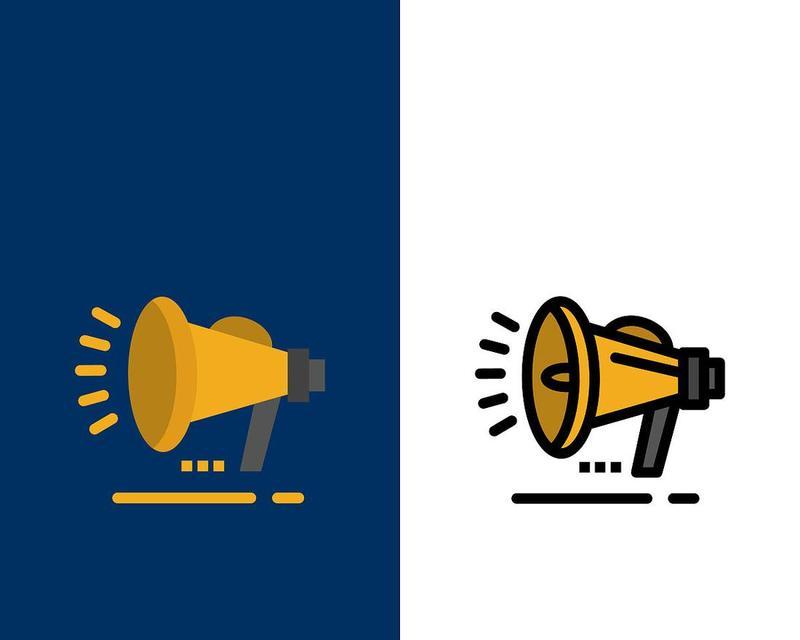
三:恢复系统默认设置
有时候,可能是我们的操作不小心修改了系统设置,导致小喇叭图标不见了。这时候可以尝试恢复系统默认设置。在“个性化”选项中选择“恢复默认值”。
四:检查声音驱动程序
如果小喇叭图标还是不见了,那么可能是声音驱动程序出了问题。可以按下Win+X键打开“设备管理器”,找到“声音、视频和游戏控制器”选项,查看是否有黄色感叹号的提示。
五:升级声音驱动程序
如果声音驱动程序出了问题,可以尝试升级驱动程序来解决问题。在设备管理器中找到声音设备,右键点击选择“更新驱动程序”,选择“自动搜索更新的驱动程序”。
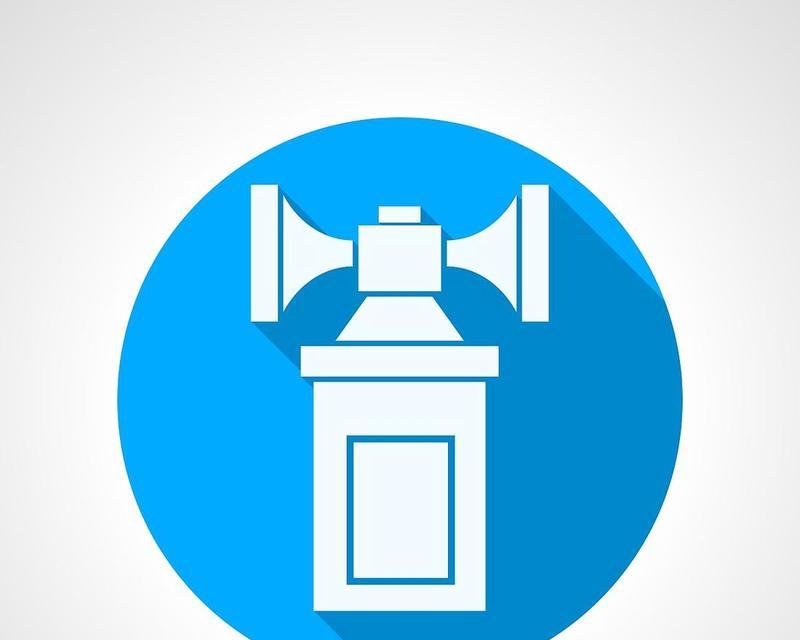
六:检查服务设置
如果小喇叭图标还是不见了,那么可能是服务设置出了问题。可以按下Win+R键打开运行窗口,输入“services.msc”,查看“WindowsAudio”服务是否启动。
七:启动WindowsAudio服务
如果WindowsAudio服务没有启动,那么可以手动启动它。在服务窗口中找到“WindowsAudio”服务,右键点击选择“启动”。
八:检查注册表设置
如果以上方法都没有解决问题,那么可能是注册表设置出了问题。按下Win+R键打开运行窗口,输入“regedit”,找到“HKEY_CURRENT_USER\Software\Classes\LocalSettings\Software\Microsoft\Windows\CurrentVersion\TrayNotify”键值,删除“IconStreams”和“PastIconsStream”键值。
九:重置任务栏
如果小喇叭图标还是不见了,可以尝试重置任务栏。按下Ctrl+Shift+Esc打开任务管理器,找到WindowsExplorer进程,右键点击选择“重新启动”。
十:检查病毒问题
如果小喇叭图标还是不见了,那么可能是电脑中存在病毒。可以下载杀毒软件进行全盘扫描,清理电脑中的病毒。
十一:系统还原
如果小喇叭图标还是不见了,那么可以尝试进行系统还原。在“控制面板”中选择“恢复”选项,选择“打开系统还原”,选择一个适当的日期进行还原。
十二:升级系统
如果以上方法都没有解决问题,那么可能是系统本身出了问题。可以尝试升级到最新版本的操作系统。
十三:重装系统
如果小喇叭图标还是不见了,那么最后的办法就是重装系统了。在备份好重要数据后,重新安装操作系统。
十四:联系技术支持
如果以上方法都没有解决问题,那么可以联系电脑品牌的技术支持或者微软的客服人员寻求帮助。
十五:
如果小喇叭图标不见了,首先需要查看任务栏设置、检查系统隐藏设置、恢复系统默认设置、检查声音驱动程序、升级声音驱动程序、检查服务设置、启动WindowsAudio服务、检查注册表设置、重置任务栏、检查病毒问题、系统还原、升级系统、重装系统、联系技术支持等一系列方法。希望这些方法可以帮助到有相同问题的朋友们。
本文链接:https://www.taoanxin.com/article-6932-1.html

